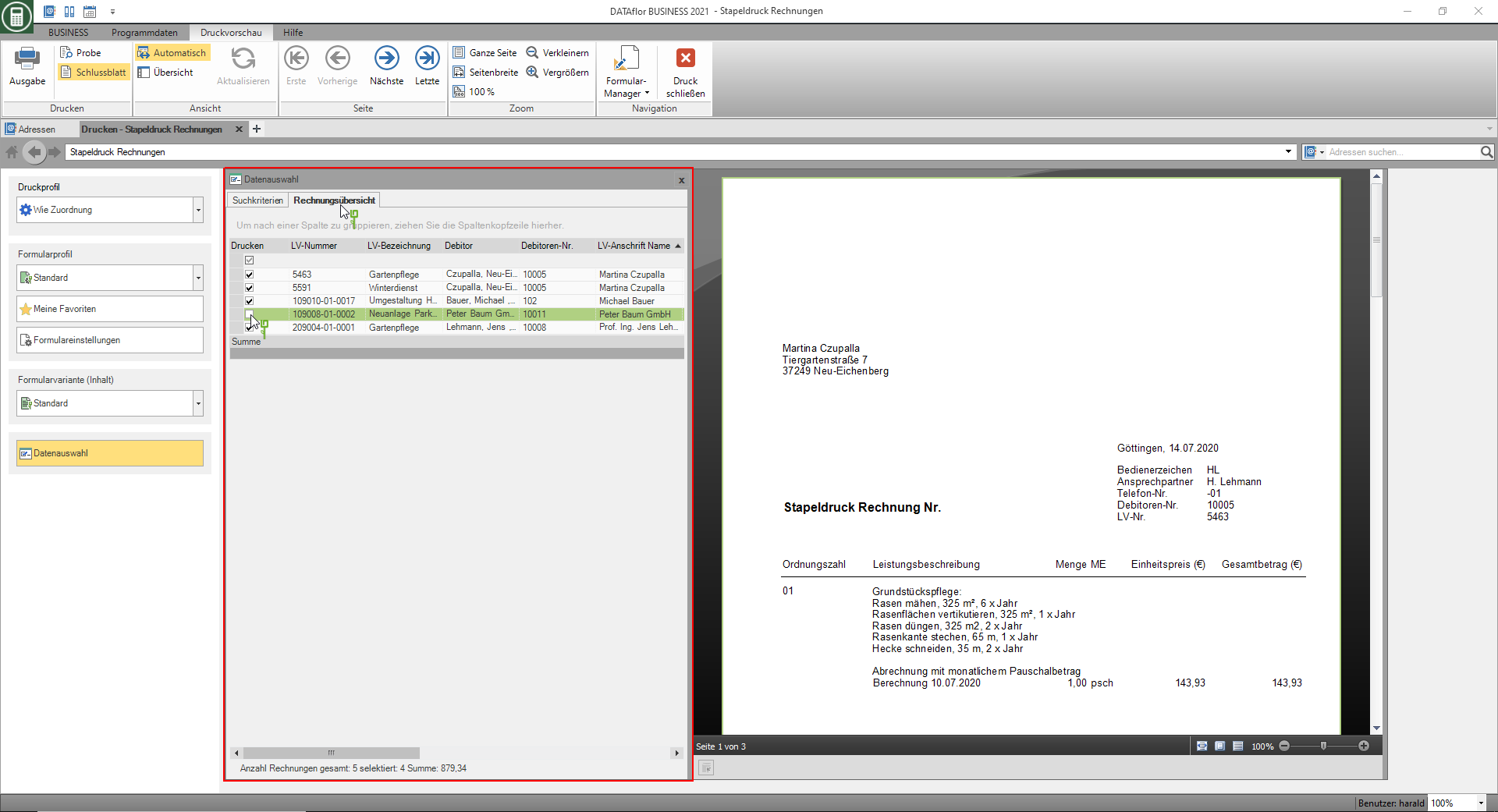Inhaltsverzeichnis
Stapeldruck Rechnungen
Beschreibung
Der Stapeldruck erzeugt für alle LV, zu denen in einem gewählten Zeitraum ein oder mehrere Abrechnungstermine hinterlegt sind, automatisch einzelne Rechnungen.
Zudem steht die Auswahl der LV über die LV-Kennungen und Geschäftsbereiche, die Sie den LV zugeordnet haben, zur Verfügung.
Anwendung
Markieren Sie im Projektbaum der Projektverwaltung den Eintrag Verwaltung, um für den Stapeldruck alle erfassten LV zu berücksichtigen. Markieren Sie bspw. einen Auftraggeber, werden nur LV dieses Auftraggebers berücksichtigt. Öffnen Sie anschließend das Menü Drucken und wählen in der Gruppe Stapeldrucke den Eintrag Rechnungen.
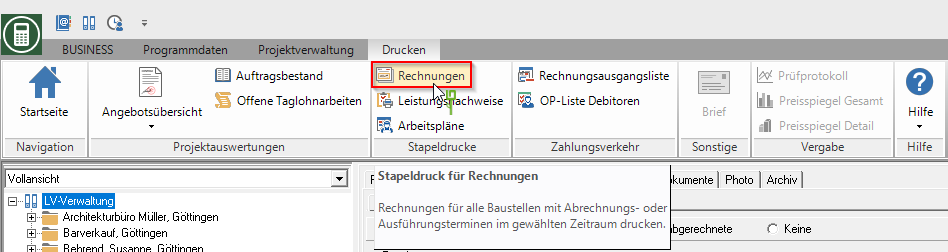
Das Printmanagement wird geöffnet.
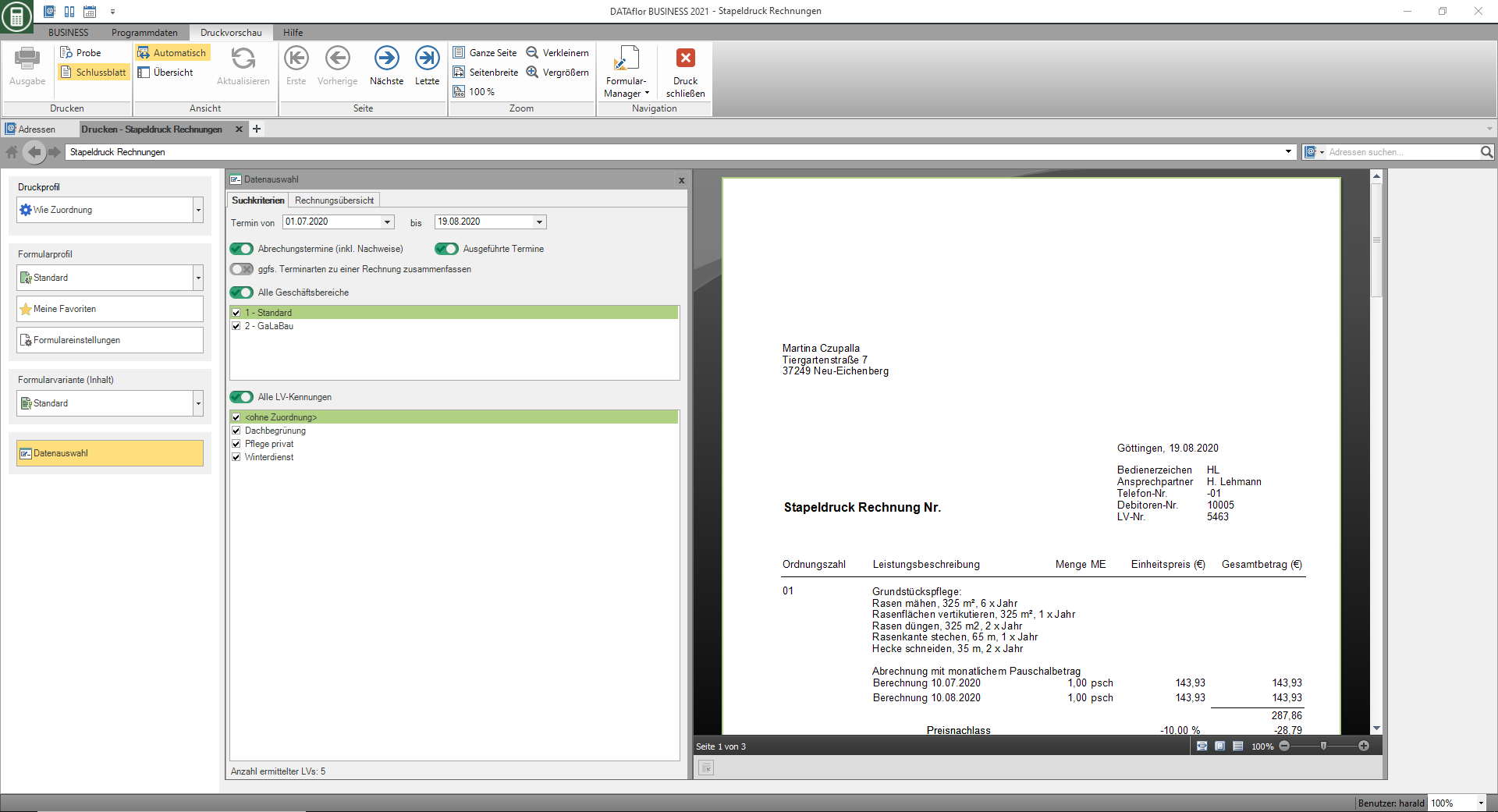
Das Printmanagement wird für alle Ausdrucke der Formulargruppen mit dem Zusatz „(Fast)“ genutzt. Folgende Funktionen des Printmanagements sind für alle Formulare gleich und auf den jeweils verlinkten Wiki-Seiten beschrieben. Eine Zusammenstellung aller Funktionen des Printmanagements finden Sie auf der Wiki-Seite Printmanagement.
| Bereich | kurzer Einblick |
|---|---|
| Meine Favoriten | - kompakte Ansicht der Formulareinstellungen, die immer benötigt werden |
| Formularprofil | - individuelle Vorbelegung der Formulareinstellungen laden |
| Menü Druckvorschau | - Beschreibung aller Funktionen im Menü Druckvorschau im Überblick - z.B. Probedruck, Bauakte |
| generelle Einstellungen | - zur Anpassung des Drucklayouts |
Welche Formulareinstellungen zur Verfügung stehen, richtet sich nach dem Formular, für das das Printmanagement geöffnet ist. Eine Beschreibung der Formulareinstellungen für die Ausgabe von Rechnungen im Stapeldruck finden Sie auf dieser Seite im Abschnitt Formulareinstellungen.
Datenauswahl
Mit dem Öffnen des Printmanagements für den Stapeldruck Rechnungen ist standardmäßig der Bereich Datenauswahl geöffnet.
- Auf der Registerkarte Suchkriterien legen Sie die Kriterien für die Auswahl der abzurechnenden Baustellen vor.
- Auf der Registerkarte Rechnungsübersicht werden die gefundenen Baustellen aufgelistet. Einzelne Baustellen können hier vom Stapeldruck ausgeschlossen werden.
Suchkriterien
Auf der Registerkarte Suchkriterien nehmen Sie die Einstellungen zur Auswahl der Pflege-LV vor:
| Suchkriterium | Beschreibung |
|---|---|
| Termin von … bis … | Es werden die Positionen abgerechnet, deren Abrechnungstermine bzw. Ausgeführte Termine in dem gewählten Zeitraum liegen. Dabei steuert das in der Position hinterlegte Abrechnungsdatum, dass die Position nicht vor dem gewählten Datum berechnet wird. |
| Abrechnungstermine (inklusive Nachweise) | Es werden alle Positionen, bei denen ein Abrechnungstermin in diesem Zeitraum hinterlegt ist, gedruckt. Liegen in dem Zeitraum zwei oder mehrere Abrechnungstermine, werden diese in der Rechnung gesondert aufgeführt. Ausgeführte Termine werden als Nachweis gedruckt, wenn dieses bei den Positionen voreingestellt ist und die Termine erfasst wurden. |
| Ausgeführte Termine | Liegen für eine Position keine Abrechnungstermine vor, werden alle ausgeführten Termine abgerechnet, die in den Zeitraum fallen. Liegen zusätzlich Abrechnungstermine vor, werden die Positionen abgerechnet, deren Abrechnungstermin und Ausführungstermin in den Zeitraum fallen. |
| ggf. Terminarten zu einer Rechnung zusammenfassen | Für die Abrechnung eines Pflege-LV können unterschiedliche Abrechnungsverfahren genutzt werden. Beachten Sie jedoch auch die Option je Terminposition Einzelrechnung in den Einstellungen für den Ausdruck zum LV. |
| Geschäftsbereich | Haben Sie Ihre Pflege-LV unterschiedlichen Geschäftsbereichen zugeordnet, wählen Sie hier die Geschäftsbereiche, für die Sie Rechnungen drucken möchten. |
| LV-Kennungen | Haben Sie Ihren Pflege-LV unterschiedliche LV-Kennungen zugewiesen, wählen Sie hier die Kennungen, für die Sie Rechnungen drucken möchten. Es werden alle dem LV zugewiesenen LV-Kennungen ausgewertet, nicht nur die Hauptkennung. |
Für die Auswahl der Geschäftsbereiche und LV-Kennungen stehen zusätzlich im Kontextmenü über die rechte Maustaste die Funktionen Alles auswählen, Alles abwählen und Auswahl umkehren zur Verfügung.
Am unteren Rand wird die Anzahl der LV angegeben, die mit der gewählten LV-Selektion ermittelt wurden.
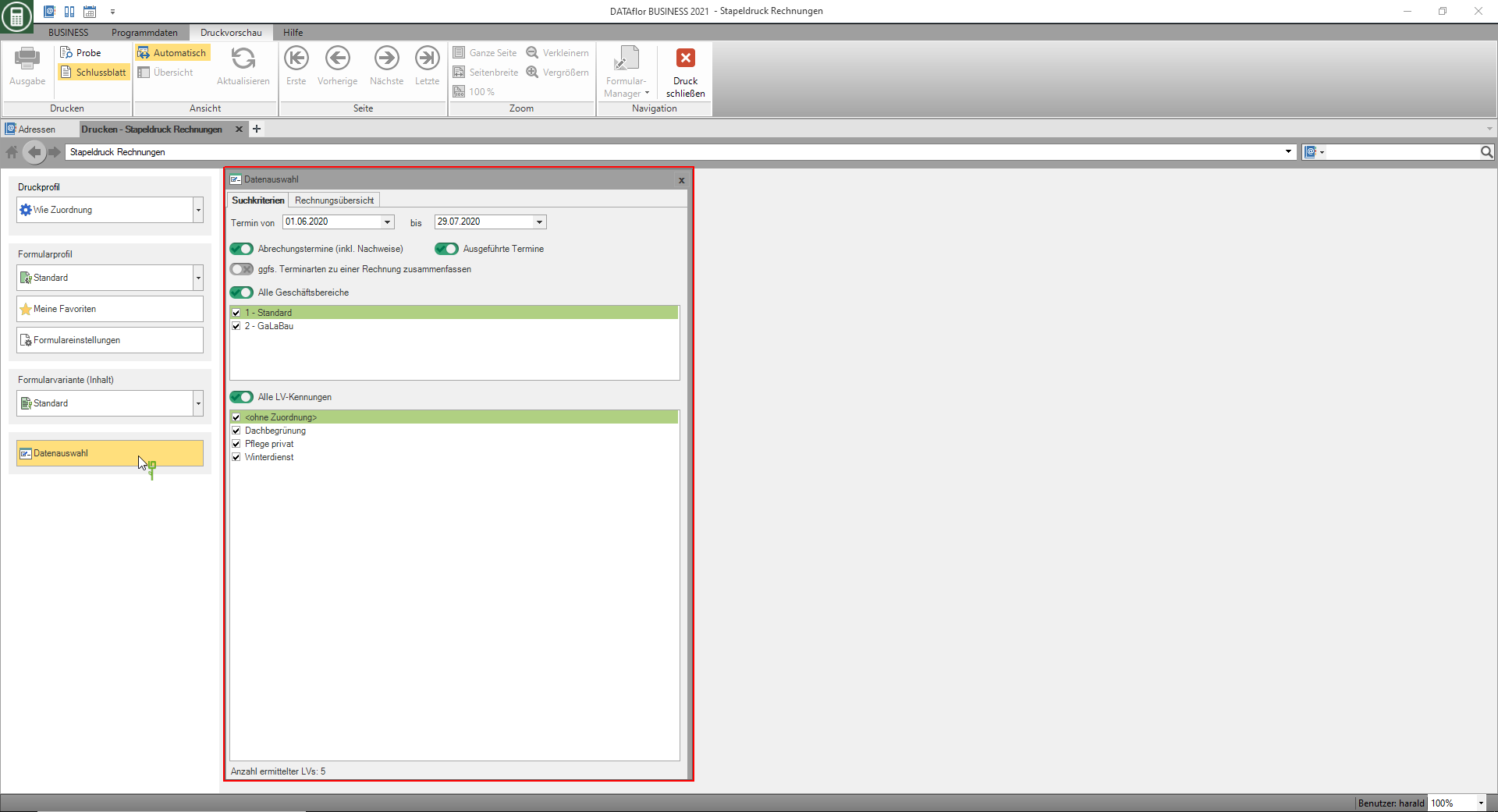
Rechnungsübersicht
Nach Festlegen der Selektionskriterien klicken Sie auf die Registerkarte Rechnungsübersicht, wo die ermittelten Rechnungen tabellarisch mit LV-Nummer, LV-Bezeichnung, Debitor, Summe usw. aufgelistet werden.
- Die Druckvorschau wird für die erste Rechnung in der Tabelle geladen. Mit Klick auf eine andere Rechnung in der Tabelle können Sie diese in der Druckvorschau prüfen.
- Mit Klick auf eine Spaltenüberschrift in der Tabelle können die Rechnungen nach den Werten in dieser Spalte sortiert werden. Die Ausgabe des Stapeldrucks erfolgt in der Reihenfolge der Rechnungen in der Tabelle.
- In der ersten Spalte der Tabelle können Sie einzelne Rechnungen individuell von diesem Stapeldruck ausschließen.
- Unterhalb der Tabelle wird die Anzahl der selektierten Rechnungen sowie deren Summe angezeigt.
Formulareinstellungen
Nachdem Sie die Selektion vorgenommen haben und die Rechnungsübersicht aktiviert haben, können Sie den Einstellungsbereich durch Aktivieren der Schaltfläche Formulareinstellungen öffnen.
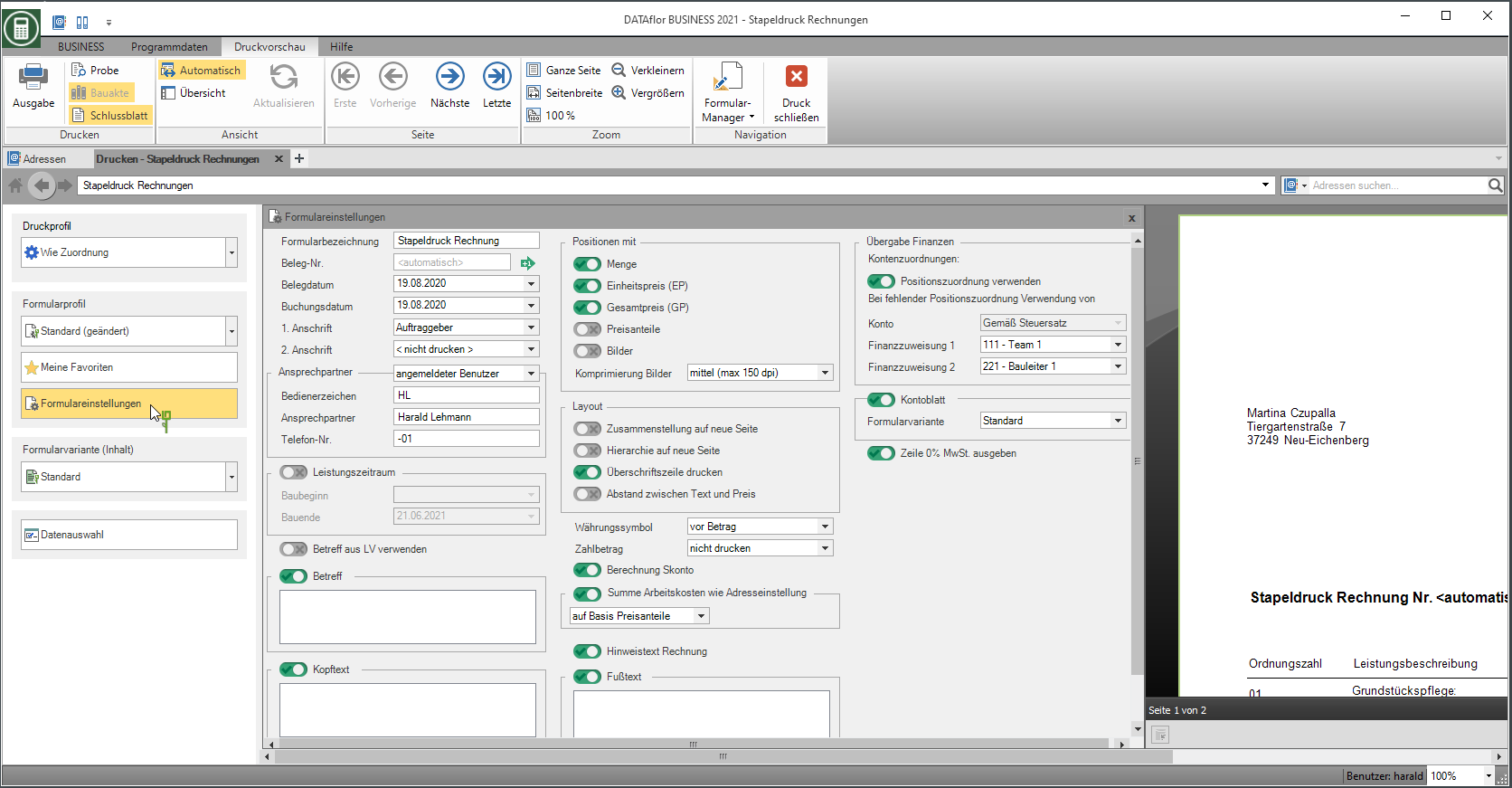
Eine Auswahl der Formulareinstellungen, die Sie für jede Ausgabe anpassen/prüfen möchten, können Sie sich individuell für den Bereich Meine Favoriten zusammenstellen.
Folgende Formulareinstellungen stehen zur Verfügung:
Formularbezeichnung
- Tragen Sie die Bezeichnung ein, die für die Rechnungen verwendet wird.
Beleg-Nr.
- Sind auf der Registerkarte Suchkriterien mehrere Geschäftsbereiche selektiert, wird die Belegnummer der Rechnungen automatisch aus dem Nummernkreis des Geschäftsbereiches, der dem LV zugeordnet ist, vergeben.
- Ist nur ein Geschäftsbereich selektiert, können Sie die Nummer der ersten Rechnung manuell eintragen oder aus dem Nummernkreis des Geschäftsbereiches übernehmen. Für die folgenden Rechnungen wird die Belegnummer fortlaufend automatisch vergeben.
Beleg-Datum / Buchungsdatum
- Im Programmparameter 70.30.15 Vorgabe Beleg- und Buchungsdatum legen Sie fest, welches für die Ausgabe weiterer Rechnungen als Belegdatum und Buchungsdatum voreingestellt sind: das zuletzt verwendete Datum oder immer das aktuelle Systemdatum.
- Durch Klicken auf
 wird ein Kalender geöffnet, der die Datumsauswahl erleichtert.
wird ein Kalender geöffnet, der die Datumsauswahl erleichtert.
1. Anschrift / 2. Anschrift
- Wählen Sie die Anschriften für die Rechnungen aus.
- Für 1. Anschrift ist standardmäßig Auftraggeber voreingestellt, für 2. Anschrift <nicht drucken>.
- Die Anschriften werden zum LV auf der Registerkarte Adressen eingegeben.
Ansprechpartner - Bedienerzeichen, Ansprechpartner, Telefon-Nr.
- In der Auswahl Ansprechpartner wählen Sie, ob die Daten des angemeldeten Benutzers oder des Bauleiters, der dem LV zugeordnet ist, voreingestellt sind.
- Entsprechend der Auswahl Ansprechpartner werden in den Feldern Bedienerzeichen, Ansprechpartner und Telefon-Nr. die Daten eingetragen, die zum Mitarbeiter in den Benutzerdaten hinterlegt sind.
Leistungszeitraum
- Durch Klicken auf
 können Sie ggf. den Baubeginn un das Bauende festlegen. Die Änderung der Daten wird automatisch in die Registerkarte Auftrag übernommen.
können Sie ggf. den Baubeginn un das Bauende festlegen. Die Änderung der Daten wird automatisch in die Registerkarte Auftrag übernommen.
Betreff aus LV verwenden
- Auf den Rechnungen wird der Betreff ausgegeben, der zum jeweiligen LV auf der Registerkarte Auftrag hinterlegt ist.
Kopftext / Fußtext
- Die eingetragenen Texte werden an den entsprechenden Positionen im Formular mit ausgegeben.
- Der Betreff, der am LV hinterlegt ist, wird vorbelegt.
- Zur Textgestaltung stehen Ihnen die Funktionen der Textbearbeitung sowie Textvariablen, die automatisch vom Programm gefüllt werden, zur Verfügung.
Vorauszahlungen verrechnen
- Sind zur Baustelle Vorauszahlungen vorhanden, die noch nicht verrechnet wurden, werden diese mit der Rechnung zur Baustelle verrechnet. Vorauszahlungen, die zum Debitor erfasst, d.h. keiner Baustelle zugeordnet sind, werden nicht verrechnet.
- Weitere Informationen zur Verrechnung von Vorauszahlungen finden Sie auf der Wiki-Seite Vorauszahlungen zuweisen.
Positionstext
- Legen Sie fest, welche Positionstexte für die Beschreibung der Leistung ausgegeben werden:
- Kurzliste = erste Zeile des Kurztextes
- Kurztext = Kurztext der Position
- Langtext = Langtext der Position
- Kurz- und Langtext = Kurztext und Langtext der Position
- Im Programmparameter 70.50.10 Anzahl Zeilen Langtext kopieren in Kurztext legen Sie fest, wie viele Zeilen des Langtextes automatisch in den Kurztext kopiert werden, wenn zur Position nur Langtext vorhanden ist.
Positionen mit
- Wählen Sie, welche Daten zu den Positionen ausgegeben werden:
- Menge, Einheitspreis (EP), Gesamtpreis (GP)
- Preisanteile - druckt je Position die Preisanteile
- Bilder - druckt die selektierten Bilder im LV je Position zwischen Leistungsbeschreibung und Mengen/Preis-Zeile
- Möchten Sie die Bilder für die Rechnungen verwenden, können Sie zusätzlich wählen, in welcher Qualität die Bilder ausgegeben werden.
- hohe Qualität: z.B. zum Drucken - das Laden der Druckvorschau dauert etwas länger
- keine hohe Qualität: z.B. für E-Mail - die Dateigröße wird verringert
Layout
- Nehmen Sie die Einstellungen für die Gestaltung des Layouts vor:
- Zusammenstellung auf neue Seite - Seitenumbruch vor der Zusammenstellung der Hierarchiessummen
- Hierarchie auf neue Seite - Seitenumbruch vor Hierarchien der obersten Hierarchiestufe
- Überschriftszeile drucken - Spaltenüberschriften der Positionstabelle
- Abstand zwischen Text und Preis - Abstand zwischen Leistungsbeschreibung und Mengen-/Preis-Zeile der Positionen
Währungssymbol
- Legen Sie fest, ob das Symbol Ihrer Landeswährung vor oder hinter dem Rechnungsbetrag gedruckt wird.
Zahlbetrag
- Wählen Sie, ob bzw. wie die Zeile Zahlbetrag im Rechnungsfuß ausgegeben wird: nicht drucken, mit Datum drucken, ohne Datum drucken
Beispielausdruck: mit Datum drucken
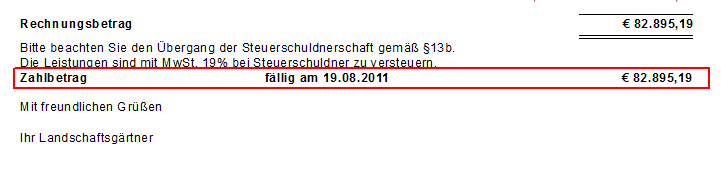
Berechnung Skonto
- Wählen Sie, ob im Rechnungsfuß die Berechnung des gewährten Skontos ausgegeben wird.
Summe Arbeitskosten wie Adresseinstellung
- Auf Rechnungen an Auftraggeber, zu deren Adresse eingestellt ist, dass die Arbeitskosten ausgewiesen werden sollen, werden die Arbeitskosten gedruckt.
- Wie die Arbeitskosten ausgewiesen werden (im Netto, im Brutto oder im Netto/Brutto) legen Sie ebenfalls in der Adresse des Auftraggebers fest.
- In der Liste wählen Sie auf welcher Basis die Arbeitskosten ausgewiesen werden.
- Bei Auswahl Auf Basis Preisanteile legen Sie zuvor in den LV-Grunddaten fest, welche Preisanteile als begünstigter Anteil (Arbeitskosten) ausgewiesen werden. Die Arbeitskosten werden mit den eingestellten Zuschlagssätzen ausgewiesen.
- Bei Auswahl Prozent der LV-Summe werden die Arbeitskosten aus dem eingetragenen Prozentwert der LV-Summe ermittelt.
Hinweistext Rechnung
- In Abhängigkeit des Adresstyps der Empfängeradresse wird der Text voreingestellt, den Sie in den Programmparametern 70.20.230 und 70.20.240 Hinweistext Rechnung (Firma/Person) hinterlegt haben.
EPC-QR-Code
- Auf der Rechnung wird ein standardisierter EPC-QR-Code, der alle Daten für eine SEPA-Überweisung enthält, gedruckt. Zum Generieren des Codes werden die Bankdaten und der Verwendungszweck aus den Formulareinstellungen genutzt. Dieser QR-Code kann vom Kunden mit Hilfe einer Banking-App auf dem Smartphone gescannt werden, um eine bequeme und schnelle Überweisung zu ermöglichen.
- Tragen Sie den Verwendungszweck für die Überweisung mittels EPC-QR-Code in das Textfeld ein. Der Verwendungszweck ist auf 140 Zeichen begrenzt. Gegebenenfalls wird der Text nach Auflösung aller Textvariablen automatisch gekürzt.
- In der Rechnungsübersicht wird mit Aktivierung des EPC-QR-Codes eine weitere Spalte mit der jeweils am Geschäftsbereich hinterlegten Bankverbindung angezeigt. Rechnungen, für die keine Bankverbindung hinterlegt ist, werden bei aktivierten EPC-QR-Code beim Ausdruck übersprungen.
Kontenzuordnungen
- Nehmen Sie Kontierungen vor oder verändern diese, um im Finanz-Manager umfangreiche Auswertungen zu erhalten.
Zeile 0% MwSt. ausgeben
- Wählen Sie, ob bei Rechnungen nach §13b UStG in der Zusammenstellung die Zeile MwSt. 0,00% ausgegeben wird.
Druckprofil
In einem Druckprofil stellen Sie die Vorbelegung der Druckeinstellungen (Kopien, Drucken/E-Mail, Druckerauswahl) einschließlich der Druckvariante (Briefpapier) zusammen.
- Wählen Sie ein bestimmtes Druckprofil aus, werden alle Rechnung dieses Stapels mit den gleichen Einstellungen ausgegeben, z.B. alle Rechnungen werden gedruckt.
- Mit der Option Wie Zuordnung können Sie Rechnungen innerhalb eines Stapels mit unterschiedlichen Einstellungen ausgeben, z.B. einige Rechnungen drucken und einige per E-Mail versenden.
Ein Druckprofil für alle Rechnungen verwenden
Wählen Sie im Feld Druckprofil ein bestimmtes Druckprofil aus, wird dieses für alle Rechnungen im Stapel verwendet, d.h.
- alle Rechnungen werden gedruckt oder per E-Mail versendet
- für alle Rechnungen wird die gleiche Druckvariante verwendet
- für alle Rechnungen wird die gleiche Anzahl Kopien erstellt
Bei Auswahl des Druckprofils X-Rechnung für die Ausgabe als E-Rechnung werden in der Rechnungsübersicht zusätzliche Spalten mit folgenden Informationen angezeigt.
- Spalte E-Mail-Rechnungsempfänger = die E-Mail-Adresse, die zum Auftraggeber hinterlegt ist
- Spalte USt-ID (eigene Firma) = Ihre in der Finanzverwaltung hinterlegte UST-IdNr.. Diese wird für die Ausgabe von E-Rechnungen benötigt.
- Spalte IBAN = Ihre in der Finanzverwaltung zur Hauptbankverbindung hinterlegte IBAN-Nr.. Diese wird für die Ausgabe von E-Rechnungen benötigt.
- Spalte Leitweg-ID = die in den LV-Grunddaten eingetragene Leitweg-ID des Auftraggebers. Diese wird für die Ausgabe von E-Rechnungen benötigt.
- Spalte Auftragsnummer = die in den LV-Grunddaten eingetragene Auftragsnummer des Auftraggebers. Diese wird für die Ausgabe von E-Rechnungen benötigt.
Bei Auswahl des Druckprofils ZUGFeRD für die Ausgabe als E-Rechnung werden in der Rechnungsübersicht zusätzliche Spalten mit folgenden Informationen angezeigt.
- Spalte E-Mail-Rechnungsempfänger = die E-Mail-Adresse, die zum Auftraggeber hinterlegt ist
- Spalte USt-ID (eigene Firma) = Ihre in der Finanzverwaltung hinterlegte UST-IdNr.. Diese wird für die Ausgabe von E-Rechnungen benötigt.
- Spalte IBAN = Ihre in der Finanzverwaltung zur Hauptbankverbindung hinterlegte IBAN-Nr.. Diese wird für die Ausgabe von E-Rechnungen benötigt.
Druckprofil wie Zuordnung verwenden
Wählen Sie im Feld Druckprofil die Funktion Wie Zuordnung, um für die Rechnungen innerhalb einer Stapelausgabe automatisiert unterschiedliche Druckeinstellungen zu verwenden, z.B.wenn einige Ihrer Rechnungsempfänger die Rechnung per E-Mail empfangen, andere aber ein gedrucktes Exemplar erhalten möchten oder je Geschäftsbereich automatisiert unterschiedliche Druckvarianten verwendet werden sollen.
1. Legen Sie zunächst im Formular-Manager die benötigten Druckprofile an, z.B. eines mit der Ausgabeart E-Mail und eines mit Druckerauswahl zum Drucken oder eines mit Vorbelegung der Druckvariante A und eines mit Druckvariante B.
2. Um festzulegen, welches Druckprofil für eine Rechnung verwendet wird, haben Sie drei Möglichkeiten:
| Rang | Vorbelegung am | Link zur Beschreibung | Anwendungsbeispiel |
|---|---|---|---|
| 1. | Auftraggeber des LV | Adresse | Für Rechnungen an Auftraggeber A soll das Druckprofil 'E-Mail', für Rechnungen an Auftraggeber B das Druckprofil 'Drucken' verwendet werden. |
| Ist zum Auftraggeber des LV für das Formular Stapeldruck Rechnung ein Druckprofil definiert, wird dieses im Stapeldruck verwendet. | |||
| 2. | Geschäftsbereich des LV | Geschäftsbereich | Je Geschäftsbereich möchten Sie eine spezielle Druckvariante verwenden. Legen Sie je Druckvariante ein Druckprofil an und ordnen dieses dem jeweiligen Geschäftsbereich zu. |
| Ist für das Formular Stapeldruck Rechnung zum Auftraggeber kein Druckprofil definiert, wird das Druckprofil verwendet, dass zum Geschäftsbereich des LV für das Formular Stapeldruck Rechnung zugeordnet ist. | |||
| 3. | Formular | Konfiguration der Formulare | Für Angebote soll das Druckprofil 'E-Mail', für Rechnungen im Stapeldrukc das Druckprofil 'Drucken' voreingestellt sein. |
| Ist für das Formular Stapeldruck Rechnung auch zum Geschäftsbereich kein Druckprofil definiert, wird das Druckprofil verwendet, dass im Formular-Manager dem Formular Stapeldruck Rechnung zugeordnet ist. | |||
3. Um Rechnungen per E-Mail senden zu können, hinterlegen Sie in den Adressen der Auftraggeber zudem die E-Mail-Adresse und kennzeichnen diese als E-Mail-Adresse für Rechnungsversand.
4. Wählen Sie im Printmanagement für den Stapeldruck im Feld Druckprofil den Eintrag Wie Zuordnung.
5. In der Rechnungsübersicht werden zusätzliche Spalten mit folgenden Informationen angezeigt.
- Spalte Druckprofil = das für die Rechnung verwendete Druckprofil
- Spalte Ausgabeart = wie die Rechnung ausgegeben wird
- Spalte E-Mail-Rechnungsempfänger = die E-Mail-Adresse, die zum Auftraggeber hinterlegt ist
- Spalte USt-ID (eigene Firma) = Ihre in der Finanzverwaltung hinterlegte UST-IdNr.. Diese wird für die Ausgabe von E-Rechnungen benötigt.
- Spalte IBAN = Ihre in der Finanzverwaltung zur Hauptbankverbindung hinterlegte IBAN-Nr.. Diese wird für die Ausgabe von E-Rechnungen benötigt.
- Spalte Leitweg-ID = die in den LV-Grunddaten eingetragene Leitweg-ID des Auftraggebers. Diese wird für die Ausgabe von E-Rechnungen benötigt.
- Spalte Auftragsnummer = die in den LV-Grunddaten eingetragene Auftragsnummer des Auftraggebers. Diese wird für die Ausgabe von E-Rechnungen benötigt.
Ist für eine Rechnung zwar die Ausgabeart E-Mail gewählt, aber kein E-Mail-Rechnungsempfänger vorhanden, so wird diese Rechnung bei der Ausgabe übersprungen und steht für den nächsten Stapeldruck erneut bereit.
generelle Einstellungen
Zur Gestaltung Ihrer Rechnungen stehen Ihnen zusätzlich folgende Programmparameter zur Verfügung:
| zur Anpassung des Drucklayouts | |
|---|---|
| 70.20.30-80 | Text der Spaltenüberschriften „Ordnungszahl“, „Leistungsbeschreibung“ usw. definieren |
| 70.20.130 | Titel und Titelsummen normal oder fett hervorgehoben darstellen |
Für den Versand von Rechnungen als E-Mail steht folgende Einstellung zur Verfügung:
- Die E-Mail-Ausgabe des Stapeldrucks Rechnung verwendet standardmäßig als Absender die E-Mail-Adresse des angemeldeten Benutzers. Möchten Sie eine abweichende Absender-Adresse verwenden, tragen Sie diese im Programmparameter 20.20 Abweichender E-Mail-Absender für Stapeldruck-Rechnung ein, z.B. info@galabau-unternehmen.de . Diese Einstellung gilt für alle Benutzer im Netzwerk.